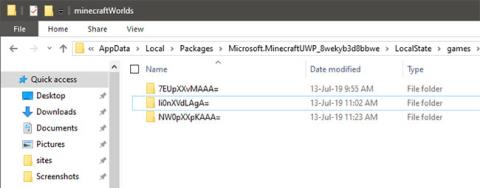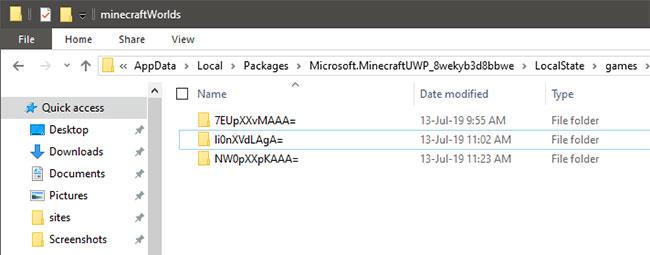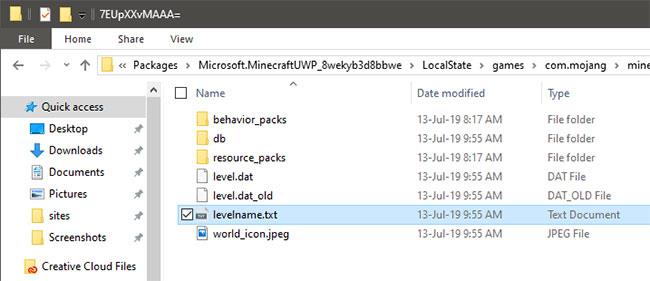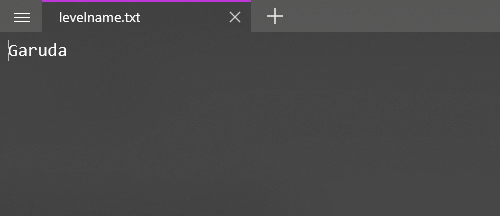Müssen Sie den Speicherordner von Minecraft Windows 10 Edition finden? Befolgen Sie diese einfachen Schritte, um zu bestimmen, wo Sie Ihre Minecraft Windows 10-Version speichern möchten.
Finden Sie heraus, wo Sie Minecraft Windows 10 Edition speichern können
Im Gegensatz zur regulären Java-Version von Minecraft verfügt Minecraft Windows 10 Edition über eingeschränkten Zugriff auf das Windows-Dateisystem. Daher unterscheidet sich der Standardspeicherort der Minecraft Windows 10-Version von der Java-Version.
Wie jede andere Anwendung speichert die Windows 10-Version von Minecraft Daten in einem separaten Ordner im AppData-Ordner.
Einfache Schritte
1. Drücken Sie Win+ R.
2. Kopieren und einfügen:
%LocalAppData%\Packages\Microsoft.MinecraftUWP_8wekyb3d8bbwe\LocalState\games\com.mojang\minecraftWorlds
3. Klicken Sie auf OK.
4. Gespeicherte Minecraft- Welten befinden sich in diesem Ordner.
Detaillierte Schritte
1. Drücken Sie zunächst Win+ , Rum das Dialogfeld „Ausführen“ zu öffnen .
2. Geben Sie im leeren Feld den untenstehenden Pfad ein und klicken Sie auf die Schaltfläche „OK“.
%LocalAppData%\Packages\Microsoft.MinecraftUWP_8wekyb3d8bbwe\LocalState\games\com.mojang\minecraftWorlds
3. Die obige Aktion öffnet den MinecraftWorlds- Ordner im AppData-Ordner . In diesem Ordner sehen Sie einen oder mehrere Ordner mit zufälligen Namen, je nachdem, wie viele Minecraft-Welten Sie haben.
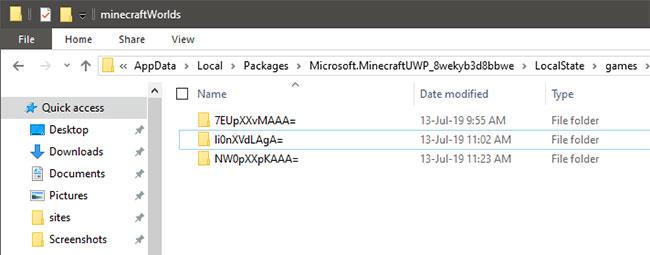
Öffnen Sie den Ordner „MinecraftWorlds“ im AppData-Ordner
4. Um zu erfahren, welcher Ordner zu welcher Welt gehört, öffnen Sie einfach den Ordner Ihrer Wahl und doppelklicken Sie auf die Datei levelname.txt.
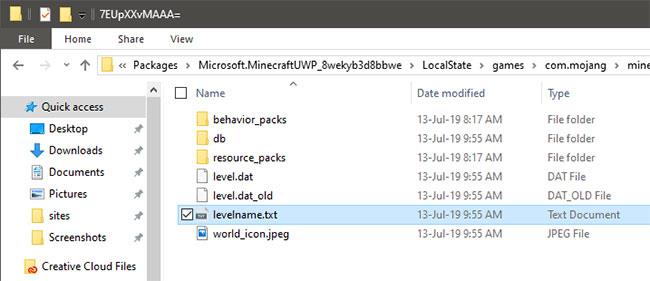
Doppelklicken Sie auf die Datei levelname.txt
5. Sobald Sie doppelklicken, wird die Datei mit der Standard-Notepad-Anwendung geöffnet. Dort sehen Sie den Namen der Minecraft-Welt.
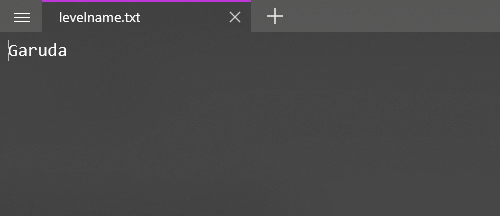
Sie sehen den Namen der Minecraft-Welt
Sobald Sie eine Welt identifiziert haben, können Sie sie vollständig sichern, indem Sie das Originalverzeichnis kopieren. Wenn Sie möchten, können Sie Ressourcenpakete im Ordner resources_packs und Verhaltenspakete (zusätzliche Add-ons, die die verschiedenen Verhaltensweisen ändern, aus denen eine Entität besteht) in den Ordnern hinzufügen. behaviour_packs item .